.
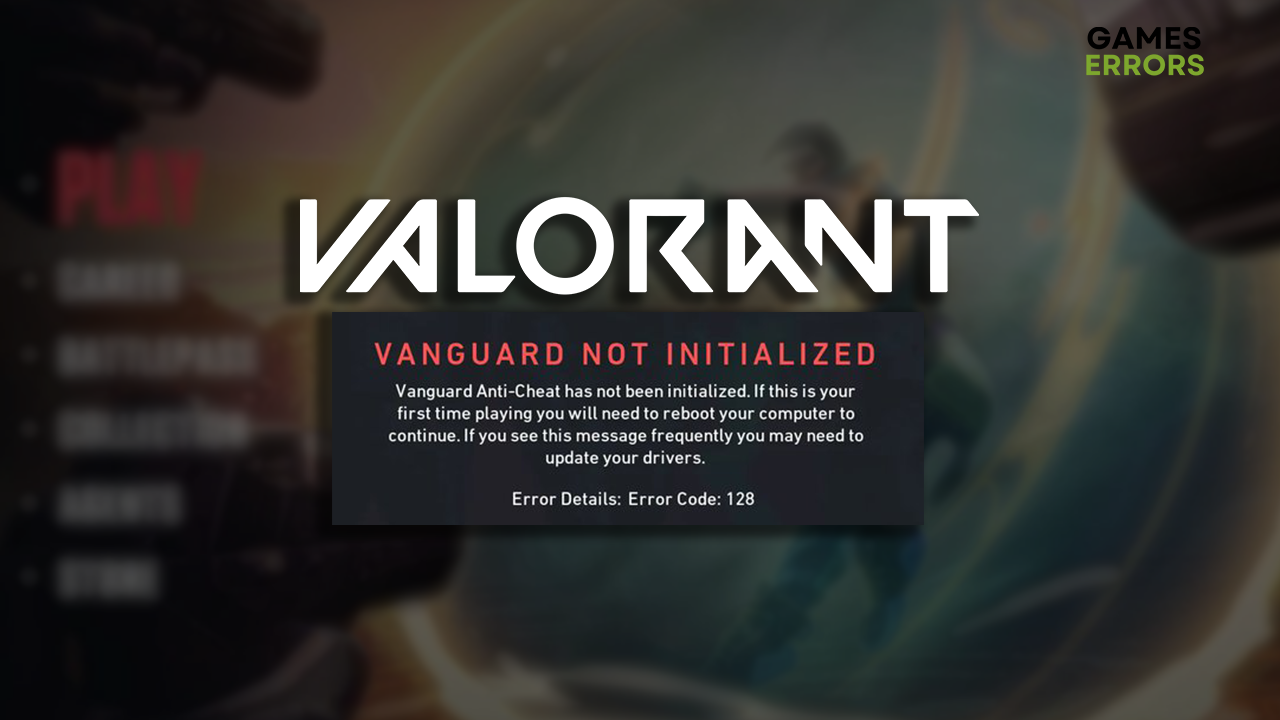
Você está cansado de receber o código de erro Valorant 128? Examinamos o problema e encontramos as causas mais comuns, então as associamos a soluções para eliminá-las. Aqui estão algumas maneiras rápidas de evitar ver as mensagens Valorant Vanguard Not Initialized Error Code 128 quando você quiser jogar este jogo de tiro tático.
Se você tiver problemas durante o carregamento do jogo, saiba como passar da tela de carregamento no Valorant.
O que é o código de erro Valorant 128?
O código de erro Valorant 128 é um aviso de que o Vanguard não foi inicializado. É causado por problemas temporários no seu PC, arquivos de jogo corrompidos, problemas de compatibilidade com aplicativos em segundo plano, firewall do Windows bloqueando o carregamento do jogo, driver de GPU desatualizado ou modo de teste do Windows ativado.
Como corrijo o código de erro Valorant 128?
Comece aplicando algumas verificações e correções rápidas:
- Reinicie o seu PC: Como indica a mensagem de erro, uma simples reinicialização do PC pode resolver esse código de erro e permitir que você jogue Valorant sem problemas.
- Verifique os arquivos do jogo: O sistema de verificação de arquivo do jogo permitirá que você encontre e substitua arquivos de jogo potencialmente corrompidos que impedem o carregamento do Vanguard, eventualmente causando o código de erro 128.
- Fechar aplicativos em segundo plano: Antes de iniciar o Valorant, feche todos os aplicativos visíveis na barra de tarefas e use o Gerenciador de Tarefas para desativar os aplicativos em segundo plano.
Prossiga com a lista de soluções detalhadas para se livrar do código de erro 128 no Valorant.
- Permitir Valorant através do Firewall
- Atualize o driver da GPU
- Desativar modo de teste
1. Permitir Valorant através do Firewall
Tempo necessário: 5 minutos.
O Firewall do Windows protege seu PC de várias ameaças e você deve sempre mantê-lo ativado. No entanto, se Vanguard ou Valorant não carregar, você deve adicioná-lo como uma exceção de firewall.
- Clique no ícone do Windows, digite Windows Defender Firewall e abra-o.

- Clique em Permitir um aplicativo ou recurso por meio do Windows Defender Firewall.

- Clique em Alterar configurações e permitir outro aplicativo.

- Selecione Procurar e navegue até a pasta de instalação do Valorant.
A localização padrão é C:Riot GamesVALORANTliveShooterGameBinariesWin64
- Clique em VALORANT-Win64-shipping.exe e selecione Abrir.
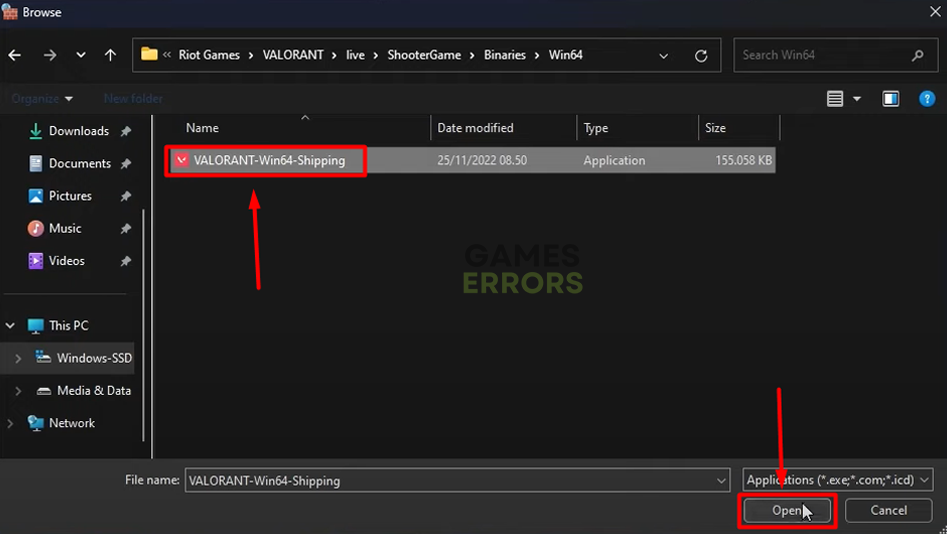
- Marque a caixa de seleção nas colunas Privado e Público no linha Dave o Mergulhador e bater OK.
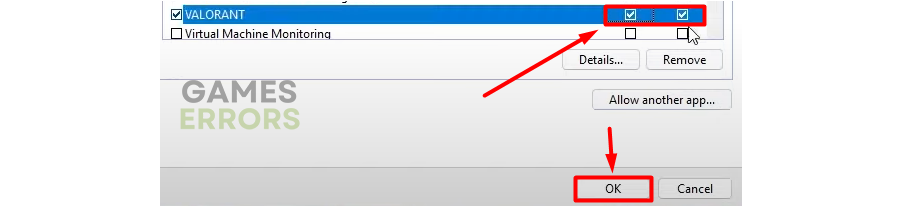
- Reinicie o seu PC.
Aplique as mesmas etapas para Vanguard se você receber o erro após adicionar Valorant como uma exceção.
2. Atualize o driver da GPU
Um driver de GPU desatualizado causava problemas no carregamento do jogo, acabando sinalizando falsamente o problema de estar no Vanguardafirmam alguns jogadores.
- Clique no ícone do Windowstipo Gerenciador de Dispositivose clique nele.

- Clique duas vezes no Adaptadores de vídeo seção.

- Clique com o botão direito em sua GPU e selecione o Atualizar driver opção.

- Clique no Pesquise drivers automaticamente opção.
- Instale o atualização de driver.
- Reinicie o seu PC.
Se quiser tornar a gestão de motoristas mais acessível, aconselhamos que consulte Atualizador de Driver Outbyte. Essa ferramenta rápida e confiável escaneia, monitora e atualiza o driver da GPU sempre que necessário, para que você não precise fazer isso!
⇒ Obtenha o atualizador de driver Outbyte
3. Desative o modo de teste
O Modo de teste é um recurso do Windows que permite que drivers e software inacabados sejam executados em seu PC, mesmo que ainda não tenham os certificados necessários. Muitos jogadores afirmam que O modo de teste causou problemas com o carregamento do Vanguard.
- Clique noícone do Windowse digitePrompt de comando.
- AbrirPrompt de comandoa partir dos resultados da pesquisa.
- Tipobcdedit -set TESTSIGNING OFFe pressioneDigitar.
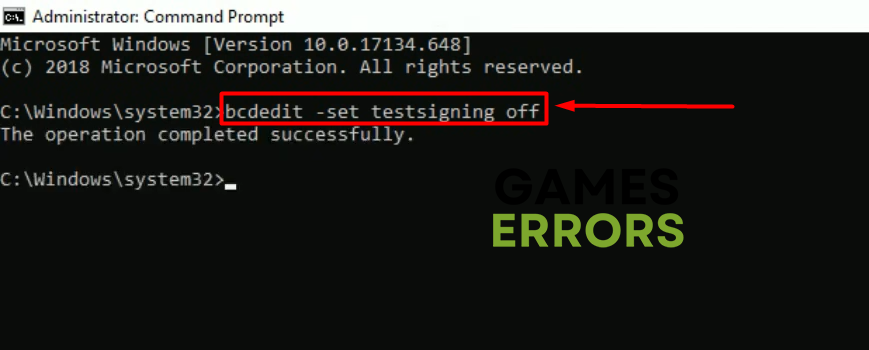
- Feche o prompt de comando digitandoSaídae pressionandoDigitar.
- Reinicie seu PC.
Etapas extras
Aqui estão alguns métodos adicionais que podem ajudá-lo a eliminar o código de erro Valorant 128:
 Execute uma inicialização limpa: Inicializando o Windows sem serviços de inicialização desnecessários. Fizemos um guia prático para realizar o Clean Boot caso você nunca tenha feito.
Execute uma inicialização limpa: Inicializando o Windows sem serviços de inicialização desnecessários. Fizemos um guia prático para realizar o Clean Boot caso você nunca tenha feito. Desative temporariamente o antivírus: Como o Firewall do Windows, seu antivírus pode ver uma ameaça por trás do Valorant ou do Vanguard. Coloque o jogo na lista de permissões nas configurações do antivírus e reative a proteção.
Desative temporariamente o antivírus: Como o Firewall do Windows, seu antivírus pode ver uma ameaça por trás do Valorant ou do Vanguard. Coloque o jogo na lista de permissões nas configurações do antivírus e reative a proteção. Atualizar janelas: Clique no ícone do Windows, digite Verificar atualizações e abra essas Configurações do sistema. Baixe e instale as atualizações pendentes e reinicie o seu PC.
Atualizar janelas: Clique no ícone do Windows, digite Verificar atualizações e abra essas Configurações do sistema. Baixe e instale as atualizações pendentes e reinicie o seu PC. Reinstale Valorant: O último recurso é desinstalar o jogo, reiniciar o PC e fazer uma instalação limpa do Valorant. Embora impraticável, deve ser uma excelente maneira de remover o erro 128.
Reinstale Valorant: O último recurso é desinstalar o jogo, reiniciar o PC e fazer uma instalação limpa do Valorant. Embora impraticável, deve ser uma excelente maneira de remover o erro 128.
Artigos relacionados:
- Valorant não está atualizando: como corrigi-lo se ficar preso
- Código de erro Valorant 57: aqui está a correção definitiva a ser aplicada
- Baixo uso de GPU Valorant: conserte-o com estas soluções rápidas
- Correção: Valorant congelando e travando aleatoriamente sem nenhum erro
- Valorant Secure Boot Error: como corrigi-lo
Conclusão
Essas foram as descobertas mais valiosas que temos no código de erro 128 do Valorant. Inicie a solução de problemas atualizando o driver da GPU, permitindo Valorant e Vanguard através do Firewall e desativando o Modo de teste do Windows. Não se esqueça de verificar os arquivos do jogo e fechar os aplicativos em segundo plano. Além disso, você pode colocar o jogo na lista de permissões nas configurações do antivírus, atualizar o Windows ou reinstalar o Valorant para dizer adeus ao código de erro 128!
O post Código de erro 128 do Valorant: como corrigi-lo rapidamente apareceu primeiro em Erros de jogos.
.









